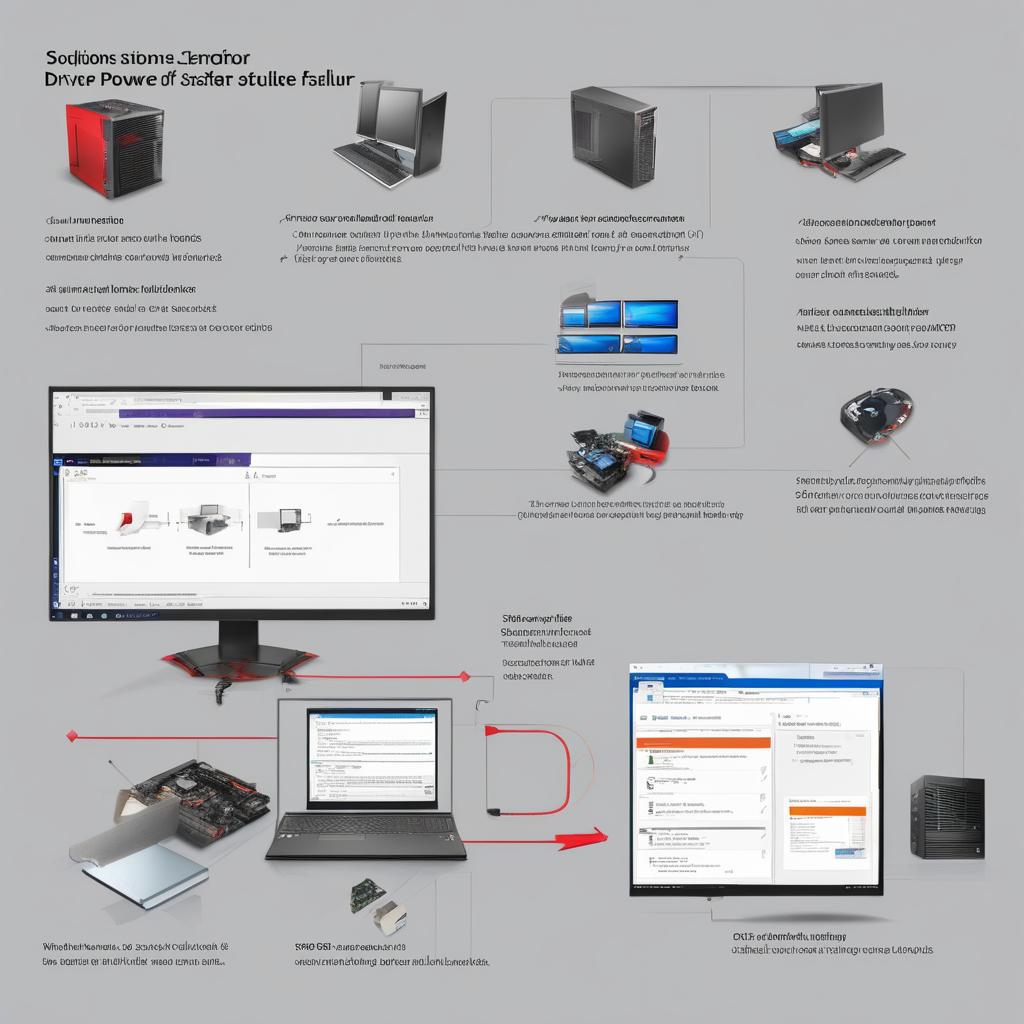DRIVER_POWER_STATE_FAILURE Hatası ve Çözüm Yolları genellikle Windows işletim sistemlerinde karşılaşılan bir Blue Screen of Death (BSOD) hatasıdır ve 0x9F stop kodu ile ilişkilendirilir. Bu hata, bir sürücünün veya donanımın güç yönetiminden beklenen duruma geçememesi sonucu meydana gelir. Sürücüler, cihazları farklı güç durumlarına geçirebilmek için iletişim kurar. Ancak, bu işlemde bir aksaklık olduğunda, sistem çökebilir ve Windows’un yeniden başlatılması gerekebilir.
Bu hata, genellikle cihazın güç yönetimi işlemleriyle ilgili uyumsuzluklardan, sürücü hatalarından veya donanım sorunlarından kaynaklanır. Bu yazıda, DRIVER_POWER_STATE_FAILURE hatasını nasıl çözebileceğinize dair ayrıntılı adımları bulacaksınız.
1. Bağlı Tüm Aygıtları Kaldırın
DRIVER_POWER_STATE_FAILURE hatasının başlıca nedenlerinden biri, bağladığınız harici aygıtlar olabilir. Özellikle yeni eklenen USB cihazlar, harici sabit diskler, flash sürücüler veya USB hub’lar gibi çevre birimleri, bu hataya yol açabilir.
Çözüm:
- Son olarak bağladığınız tüm harici aygıtları (USB sürücüler, sabit diskler vb.) çıkarın.
- Bilgisayarınızı yeniden başlatın ve hatanın devam edip etmediğini kontrol edin.
- Sorunu tanımlamak için, sadece monitör veya klavye gibi mutlaka kullanmanız gereken cihazları takarak yeniden başlatın.
2. Çökme Dump Dosyasını Kontrol Edin
BSOD hatalarının kaynağını bulmak için Windows, çökme döküm dosyasını oluşturur. Bu dosyayı BlueScreenView gibi bir araçla inceleyerek hatanın kaynağını daha net bir şekilde anlayabilirsiniz.
Çökme Dump Dosyasını İnceleme:
- BlueScreenView uygulamasını indirip kurun.
- Uygulama açıldığında, çökmeye yol açan sürücüyü ve hata kodlarını içeren listeyi göreceksiniz.
- Bu bilgileri kullanarak, sorunlu sürücüyü veya donanımı belirleyin.
3. Sürücü Sorunlarını Arayın ve Güncelleyin
DRIVER_POWER_STATE_FAILURE hatası sıklıkla sürücü sorunlarından kaynaklanır. Yeni eklediğiniz bir cihaz veya güncellediğiniz bir sürücü, bu hatayı tetikliyor olabilir.
Çözüm:
- Aygıt Yöneticisi‘ni açın ve yeni eklenen cihazları kontrol edin.
- Eğer cihazın yanında ünlem işareti (!) görüyorsanız, sürücüyü güncelleyin veya geri alın.
- Sürücüyü Geri Al: Yeni bir sürücü yüklendiğinde sorunlar yaşanıyorsa, önceki sürüme dönmeyi deneyin.
- Sürücüyü Güncelle: Cihazı sağ tıklayın ve Sürücüyü Güncelle seçeneğine tıklayın. En son sürücüleri yükleyin.
4. Güç Tasarrufu Güç Planını Devre Dışı Bırakın
Güç tasarrufu planları, cihazın uyku moduna geçişi sırasında sorunlara neden olabilir. Bu sorunlar, cihazın uyandırılma sürecinde meydana gelen hataları tetikleyebilir.
Çözüm:
- Ayarlar > Sistem > Güç ve Uyku > Ek Güç Ayarları yolunu izleyin.
- Güç Planı Seçimi bölümünden Dengeli veya Yüksek Performans planını seçin.
- Güç Tasarrufu planını devre dışı bırakın.
5. Sistem Dosyası Denetleyicisi Taraması Yapın
Windows’ta zaman zaman dosya sisteminde bozulmalar meydana gelir. Sistem Dosyası Denetleyicisi (SFC) aracı, bu tür hatalı dosyaları tespit eder ve onarır.
Çözüm:
- Windows + X tuşlarına basın ve Komut İstemcisi (Yönetici) seçeneğine tıklayın.
- Komut istemine şu komutu yazın ve Enter tuşuna basın:
sfc /scannow - Tarama tamamlandığında, sistem dosyalarında herhangi bir sorun olup olmadığına dair bir rapor alırsınız. Herhangi bir bozuk dosya varsa, Windows bunları onaracaktır.
6. Windows’u Yeniden Yükleyin
Eğer yukarıdaki adımlar sorunu çözmediyse, Windows’u yeniden yüklemek son çare olabilir. Temiz bir kurulum, her türlü yazılım sorununu ortadan kaldırabilir.
Çözüm:
- Ayarlar > Güncellemeler ve Güvenlik > Kurtarma yolunu izleyin.
- Bu Bilgisayarı Sıfırla seçeneğini tıklayın.
- Her Şeyi Kaldır seçeneği ile temiz bir kurulum yapın. Ancak, öncesinde verilerinizi mutlaka yedeklemeyi unutmayın.
DRIVER_POWER_STATE_FAILURE hatası, genellikle bir sürücü veya donanımın güç yönetimi işlemleri sırasında sorun yaşaması nedeniyle ortaya çıkar. Yukarıda belirtilen adımları takip ederek, bu hatayı çözebilirsiniz. Eğer hata devam ediyorsa, donanım bileşenlerinin uyumsuzluğundan şüpheleniyorsanız, profesyonel destek almanız gerekebilir.
Sürücü güncellemeleri, doğru güç ayarlarının yapılması ve sistem dosyalarının kontrol edilmesi, genellikle bu tür hataların çözülmesinde etkili olur.